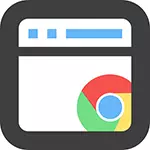
Jak se ukázalo, v Chrome, můžete nastavit oprávnění JavaScriptu, pluginů, zobrazit vyskakovací okna, vypnout zobrazení obrázků nebo zakázat cookies a nastavit některé další možnosti doslova ve dvou kliknutí.
Rychlý přístup k rozlišením webu
Obecně pro rychlý přístup ke všem výše uvedeným parametrům, stačí kliknout na ikonu webu vlevo od jeho adresy, jak je zobrazeno na obrázku níže.

Dalším způsobem je pravým tlačítkem myši kdekoli na stránce a vyberte položku nabídky "Zobrazit nabídku" Zobrazit nabídku stránek "(no, téměř v žádném: Pokud kliknete pravým tlačítkem myši na obsah Flash nebo Java, zobrazí se další nabídka).
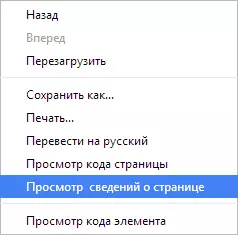
Proč to může to potřebovat?
Kdysi dávno, když jsem použil obyčejný modem s reálnou rychlostí přenosu dat asi 30 kbps za sekundu, bylo velmi často nuceno vypnout stahování obrázků na stránkách, aby se urychlila načítání stránky. Snad v určitých podmínkách (například s připojením GPRS ve vzdáleném osídlení), to může být relevantní, i když to ještě není pro většinu uživatelů.
Další možností je rychlý zákaz provádění JavaScriptu nebo pluginů na webu, pokud máte podezření, že tato stránka dělá něco špatného. Stejně jako soubory cookie, někdy musí být zakázáni a to může být provedeno globálně, dělat cestu přes menu nastavení, ale pouze pro konkrétní stránky.
To bylo užitečné pro mě pro jeden zdroj, kde jeden z možností komunikace s podporou podpory je chat v rozbalovacím okně, že Google Chrome je ve výchozím nastavení blokován. Teoreticky, takový blokování je dobré, ale někdy zasahuje do práce a zadaného způsobu, jakým lze snadno vypnout na konkrétních lokalitách.
